Importer les éléments du catalogue des coûts
Objectif
Importer des éléments dans l'outil Catalogue de coûts de Procore.
Contexte
Procore prend en charge plusieurs types d'importation pour l'ajout d'éléments à l'outil Catalogue de coûts. Vous pouvez également exporter des matériaux existants de Procore vers un fichier Microsoft® Excel . Voir Exporter des éléments du catalogue des coûts.
Éléments à prendre en compte
- Autorisations utilisateur requises
- Droits de niveau « Standard" ou « Admin » pour l'outil de catalogue des coûts au niveau entreprise.
- L'utilisation de la fonction d'importation pour mettre à jour les éléments du catalogue de coûts met également à jour les assemblages dans le catalogue global.
Procédure
Pour importer des éléments à partir d'un fichier Excel :
- Accédez à l'outil Catalogue de coûts dans Procore.
- Cliquez sur l'icône ellipse verticale
 en haut de l'écran.
en haut de l'écran. - Sélectionnez Télécharger le modèle pour Importer en masse des éléments du catalogue.
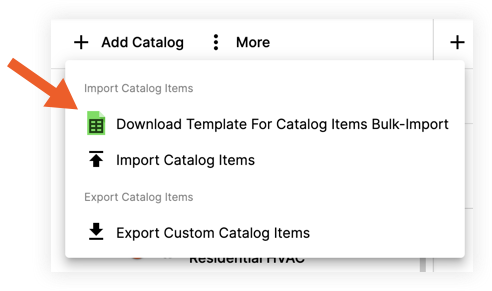
- Un fichier CSV sera téléchargé sur votre ordinateur. Le modèle contient différents onglets pour chaque type d'article du catalogue, et chaque page comporte au moins un exemple de la manière de répertorier vos articles dans chaque colonne.
- Ajoutez ou copiez des éléments dans la feuille de calcul selon vos besoins et enregistrez le fichier.
- Dans l'outil Catalogue des coûts, cliquez sur l'icône ellipse verticale
 .
. - Survolez Importer des éléments du catalogue et cliquez sur Importer à partir d'un fichier Excel.
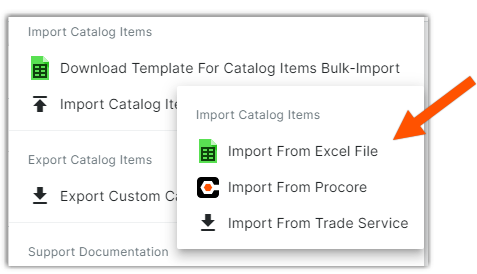
- Sélectionnez le fichier et cliquez sur Charger.
- Une fois que vos éléments ont été importés avec succès, ils apparaissent sur le panneau latéral gauche sous « Pièces importées » « Éléments importés ». Les articles sont nommés en fonction de la date et de l'heure de l'importation.
Pour importer des éléments à partir d'une intégration :
- Accédez à l'outil Catalogue de coûts dans Procore.
- Cliquez sur l'icône ellipse verticale
 en haut de l'écran.
en haut de l'écran. - Passez la souris sur Importer des éléments du catalogue.
- Cliquez sur une des options suivantes (en fonction des intégrations que vous avez avec Procore Estimation) :
- Importation depuis Procore
- Importation à partir du service Métier
- Importation de TigerPaw
- Importation depuis QuickBooks
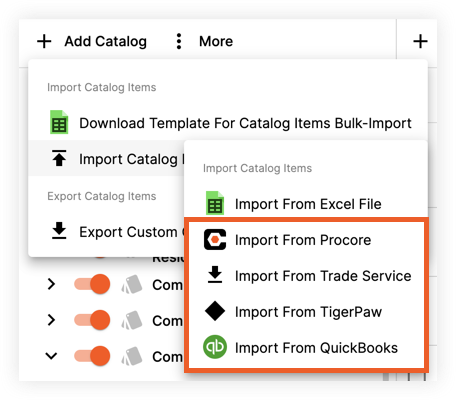
- Une fois que vos éléments ont été importés avec succès, ils seront disponibles sur le panneau latéral gauche sous « Pièces importées » ou « Éléments importés ». Les articles apparaîtront dans un dossier portant le nom de l'intégration.

